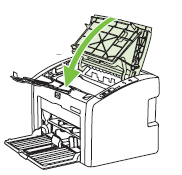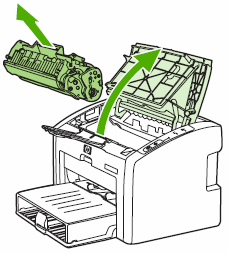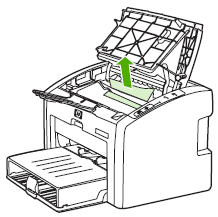hp-concentra-wrapper-portlet
Actions
Blinking lights
The lights on the front panel of the product indicate the product status. These lights can be on, off, or flashing, depending on the product status. The following sections describe the most common combinations of flashing lights, what they mean, and how to fix the issue.
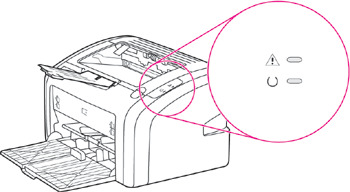
|
|
Light off |
|
|
Light on and steady |
|
|
Light blinks |
|
Figure : All lights are off
|
|
Issue The Power and Attention lights are off. Solution
|
|
Figure : Attention light is off and Ready light is on
|
|
Issue The Attention light is off and the Ready light is on. Solution The product is ready to print. You do not need to do anything. |
|
Figure : Ready light blinks and Attention light blinks
|
|
Issue The Ready light and the Attention light blink at the same time. Solution The product is initializing. You do not need to do anything. |
|
Figure : Ready light blinks
|
|
Issue The Ready light blinks. Solution The product is receiving or processing data. Wait for the print job to complete. |
|
Figure : Lights blink in a cycle
|
|
Issue The front panel lights blink in sequence from top to bottom. The cycle continues in this pattern. Solution The product is in cleaning mode. Wait until the cleaning or self-test page prints and the product returns to the Ready state. This process might take up to two minutes. |
|
Figure : Attention light blinks
|
|
Issue one The product is out of memory. Solution one The document you want to print might be too complex for the product memory capacity. Follow these steps to reduce the resolution of the document:
|
|
Issue two The print cartridge door is open. Solution two Check the print cartridge door. Open the door, and then close it. Press it down to close it all the way. Figure : Close the print cartridge door
|
|
Issue three The product is out of paper. Solution three Follow these steps to load paper in the product:
|
|
Issue four The print cartridge is installed incorrectly. Solution four Follow these steps to reinstall the print cartridge:
|
|
Issue five There is paper jammed in the product Solution five Follow these steps to clear the paper jam:
For more information and more troubleshooting steps, see the Paper Jam document (c00311028) (in English) for this product on the HP Web site. |
|
Figure : All lights are on
|
|
Issue The product experienced a fatal error. Solution
|
HP LJ 1018,1020
Индикация ошибок в данной модели определяется при помощи 2 индикаторов состояния, по-порядку сверху вниз:
1.Attention light, обозначим — «1«
2.Ready light, обозначим — «2«
Рассмотрим индикации аппарата:
1 индикация :
1 — не горит
2 — горит
Принтер готов к работе
2 индикация :
1 — не горит
2 — мигает
Принтер получает или обрабатывает данные.
3 индикация :
1 — мигает
2 — мигает (оба индикатора мигают поочередно)
Печать чистящей страницы или тестового листа.
4 индикация :
1 — мигает
2 — не горит
Недостаточно памяти.Задание, отправленное на печать, не умещается в памяти принтера. Попробуйте уменьшить разрешение печати.
5 индикация :
1 — мигает
2 — не горит
Ошибка, требующая вмешательства оператора.Проверьте:закрыта ли крышка отсека картриджа, правильно ли установлен картридж, не замята ли бумага, есть ли бумага в лотке.
6 индикация :
1 — мигает
2 — мигает (оба индикатора мигают одновременно)
Инициализация принтера.
7 индикация :
1 — горит
2 — горит
Фатальная ошибка.Вынуть кабель питания принтера из розетки на 30 минут, затем включить вновь.Если ошибка не исчезла, обратитесь в сервис-центр.
Главная »
Вопрос-Ответ » Ремонт и заправка принтера HP LJ 1018 коды ошибок принтера
Задайте ваш вопрос специалисту по телефону (812) 640-03-20 или выберите сервисный центр.
Вопрос:
Принтер HP LJ 1018 не работает, моргает лампочками. С чем может быть связана неисправность, и есть ли вообще смысл ремонтировать принтер?
Ответ:
Ремонт принтера HP LJ 1010/1012/1015/1018/1020/1022 в зависимости от неисправности, как правило, обходиться от 720 до 1500 рублей. И только в случае замены дорогостоящих узлов таких как: фьюзерный блок (термоблок), лазерный блок, форматерная (процессорная) плата — цена ремонта с учетом стоимости деталей может составить порядка 2500 руб. Принтеры HP данной линейки не плохие и весьма надежные, поэтому смысл их ремонтировать, скорее всего, есть. По поводу того, с чем может быть связана неисправность принтера, надо знать конкретно каким образом он моргает. У принтеров HP LaserJet 1018 /1020 два индикатора. Их индикация и означает состояние принтера, и указывает на коды ошибок принтера.
Верхний индикатор не горит, нижний светится — принтер готов к работе.
Верхний не горит, нижний моргает — принтер получает данные с компьютера, необходимо ждать окончание процесса передачи данных от компьютера.
Оба индикатора моргают по переменно — принтер печатает чистящую страницу. Печать чистящей страницы может занимать около двух минут.
Верхний индикатор моргает, нижний не светится — принтеру не хватает памяти для печати страницы, необходимо снять задание с печати и уменьшить объем выводимой информации (уменьшить разрешение печатаемого документа).
Верхний индикатор моргает, нижний светится — в принтере застряла или закончилась бумага, возможно, не правильно установлен картридж или не закрыта какая-нибудь крышка.
Два индикатора моргают — идет процесс инициализации принтера, необходимо дожидаться его окончания.
Два индикатора светятся — это фатальная ошибка принтера, выключите принтер на несколько минут, затем включите. Если ошибка не пропала, то необходимо обращаться в сервис, неисправен один из основных блоков и без квалифицированного ремонта вам не обойтись.
Два индикатора не светятся — принтер не включен. Проверьте питание принтера и выключатель.
Ремонт и заправку принтера могут провести сервисные инженера компании «Опора-Сервис», как у вас в офисе или на дому, так и в стационаре. Обращайтесь в любой филиал нашей сети.
Дата ответа: 14.07.2011
381
Последние вопросы
- Принтер не печатает текст с компьютера
- Принтер не захватывает бумагу
- Лазерный принтер не печатает
- Принтер не отвечает, на компьютере светиться сообщение что устройство занято
- Принтер не видит картридж
Если у Вас возникли следующие ошибки, Вы можете вызвать наших инженеров, для ремонта Вашей техники. Диагностика — БЕСПЛАТНО.
Напишите нам возникшую проблему, или вызовете инженера по телефонам: (495) 778-52-50, (495) 778-50-45
Принтеры Hewlett-Рackard LaserJet 1150/1200/1300:
|
||||||||||||||||||||||||||||||||||||||||
 Ниже приведена индикация неисправностей принтеров Hewlett-Рackard LaserJet 1150/1200/1300 с указанием причин возникновения ошибки. Расположение панели управления показано на рисунке слева. Основные ошибки принтера приведены в таблице : Ниже приведена индикация неисправностей принтеров Hewlett-Рackard LaserJet 1150/1200/1300 с указанием причин возникновения ошибки. Расположение панели управления показано на рисунке слева. Основные ошибки принтера приведены в таблице : |
||||||||||||||||||||||||||||||||||||||||
|
||||||||||||||||||||||||||||||||||||||||
| В следующей таблице приведена расшифровка фатальных ошибок (на принтере HP LJ-1200 горят все три индикатора; нажмите и удерживайте большой индикатор-кнопку; сравните результат с приведенными ниже значениями) : | ||||||||||||||||||||||||||||||||||||||||
|
||||||||||||||||||||||||||||||||||||||||
|
|
||||||||||||||||||||||||||||||||||||||||
Типовые проблемы принтеров HP LJ1200
|
1160/1320 printers — fatal error secondary message
| Message | Cause | Solution |
 |
Engine error. The formatter and engine are not communicating. |
1. Unplug the printer and then plug it back in. 2. Reseat the formatter cable in the ECU. 3. If the error persists, replace the formatter. If, after replacing the formatter, the error persists, replace the ECU |
 |
Laser/scanner error. The laser/scanner has a malfunction. |
1. Check the laser/scanner cable connections. 2. If the error persists, replace the laser/scanner. |
 |
Beam error | 1. Check the laser/scanner cable connections. 2. If the error persists, replace the laser/scanner. |
 |
Motor error. | 1. Check the motor cable connections. 2. If the error persists, replace the motor. |
 |
Fuser error. The fuser has a malfunction. |
1. Unplug the printer for at least ten minutes. 2. Verify that the fuser connector and thermistor connector are both firmly seated in the ECU 3. Perform a heating element resistance check. 4. If the resistance readings are correct, but the error persists, replace the fuser. |
 |
General fatal error. | 1. Turn the printer off, and then turn the printer back on. 2. If the error persists, disconnect the I/O cable and print an engine test. If the self-test is successful, reconnect the I/O cable. 3. If the error persists, replace the formatter. |
Индикация ошибок принтеров Hewlett-Packard LaserJet 1018/1020 |
|||||||||||||||||||||||||||
|
|||||||||||||||||||||||||||
|
|||||||||||||||||||||||||||
Индикация ошибок принтеров Hewlett-Packard LaserJet 1022 |
|||||||||||||||||||||||||||
|
|||||||||||||||||||||||||||
|
HP LaserJet 1010, 1012, and 1015 Printers — Printer Light Patterns
HP LaserJet 1010, 1012 и 1015 принтеры — индикация
 |
1 Attention light 2 Ready light 3 Go light |
Обозначения.
- не горит
- горит
- мигает
Сосотояние принтера
| Индикация | Состояние принтера | Действия/Описание |
|---|---|---|
| Принетр готов к печати | Не требуются | |
| Принтер принимает или обрабатывает данные | Ждите окончания работы | |
 |
Ручная подача или некритическая ошибка | Проверьте правильность загрузки бумаги. Для продолжения печати нажмите кнопку «GO» |
| Не хватает памяти | Слишком сложная страница для количества памяти, установленной в принтере. Уменьшите разрешение при печати |
|
 |
Открыта дверь, нет бумаги, нет картриджа или замятие бумаги | Проверьте следующее:
|
 |
Идет инициализация принтера | Не требуются |
| Фатальная ошибка | Выключите принтер на полчаса и включите. Если не помжет — обратитесь в сервисный центр. Нажмите кнопку — и смотрите подкод ниже… |
Подкод фатальной ошибки
Нажмите кнопку «GO»
| Индикация | Ошибка | Действия |
|---|---|---|
| Нет связи между платами ECU (Engine Controller Unit, главной платой) |
|
|
| Неисправность узла закрепления | Замените узел закрепления |
Принтеры Hewlett-Рackard LaserJet 1000W/1005W:
|
||||||||||||||||||||||||||||||||||||
| Во время работы принтера производится индикация режимов работы. Для этого используются 3 светодиода на передней панели принтера. Возможные комбинации приведены в таблице. | ||||||||||||||||||||||||||||||||||||
|
||||||||||||||||||||||||||||||||||||
|
Типичные проблемы с принтером приведены в таблице : |
||||||||||||||||||||||||||||||||||||
|
HP LJ II, IID, IIP, III, IIID, IIIP
| Код ошибки | Описание |
|---|---|
| 11 | Paper Out Paper tray empty or not seated correctly. Sensor Arm Stuck or Broken — check for free movement of the sensor arm. Defective Tray Size Sensing or Configuration — Most trays have tabs which depress a series of switches when installed. Verify that the tabs aren’t damaged and that the tray switches located in the printer are not damaged. Defective Paper Control Sensor PCB. |
| 12 | Printer Open Paper path door or top cover open. Can be caused by a defective toner cartridge, defective cooling fan, PS4 or PS5 sensors. Also caused by the density adjusting PCA located behind the density adjusting slide switch (first check the electrolytic capacitor C702, 10 uF 50 VDC. |
| 13 | Paper Jam Check the paper, make sure it meets the paper specifications for your printer. Check the paper path for toner or paper dust. Look for bits of paper lodged in the path particularly around the sensors. |
| 14 | No EP Cartridge No toner cartridge or cartridge not fully seated. The connections for the high voltage are made on the left side of the printer so you may want to favor that side as you install the cartridge. Can be caused by a faulty paper control PCA (the board mounted to the DC power supply in the right front corner of the printer); press the spring contacts and listen for the micro switches. |
| 16 | Toner Low Toner cartridge is empty or toner in cartridge is not distributed evenly. Bad or dirty cartridge contacts. Defective High Voltage power supply or cable from DC controller to HVPS. |
| 18 | MIO Not Ready The printer is not connected to a LAN when it’s expecting to see a LAN. Terminate the port on the printer with a BNC T and two 50 ohm termination’s. The MIO card is defective or maybe just not seated correctly |
| 20 | Memory Overflow A large print job has exceeded the memory capacity of the printer. Add more memory or simplify the print job. |
| 21 | Print Overrun The print job is to complex. Simplify the job by removing font changes etc. Enable page protect if you have and additional 1 MB of memory installed. |
| 22 | Error I/O Config I/O configuration for the computer or printer is incorrect. Check I/O Cable. |
| 23 | I/O Not Ready The I/O card is not accepting data. May not be connected or defective. Watch the termination’s on the network cabling. |
| 24 | Job Memory Full The print job is too complex to be processed. Simplify the print job by removing font changes and/or graphics. Add more memory. |
| 30 | An I/O time-out or a prompt for user interaction like a manual feed has been exceeded. Check the I/O connections and make sure the proper media is being used. An unexpected PostScript firmware error: reseat the PostScript SIMM and/or replace it. PCL file was sent to the printer while in PostScript mode or the PostScript file contains bad data. May need to reload your PostScript print driver file. |
| 40 | Make sure computer and printer are set to the same baud rates. Check the MIO card, remove, clean contacts, reinstall; Replace if defective. An abnormal connection break may have occurred during data transfer — Press Continue or Go to clear this error message. |
| 43 | This indicates a communication problem between the formatter PCA and an optional interface installed (e.g. network card). Reseat the optional interface card. If the problem continues, remove the optional interface card and set the printer for standard parallel interface through menu then put the printer back online and send a test job from the host computer via the parallel cable. If this is successful, you have a problem with the optional I/O card. |
| 50 | Fuser Error Defective heater, termistor, termoswich, triac. |
| 51 | Beam Error Loss of beam detect. Improperly seated toner cartridge. Laser shutter blocked or damaged. Damaged fiber optic cable. Defective Laser PCA. Defective toner cartridge. Bad or loose cable connectors — Scanner to DC Controller. Damaged Fiber optic cable. Defective Scanner Assembly. |
| 52 | Scanner Error Incorrect scanner speed and is generally the same as an error 51. |
| 55 | Check the connectors on the DC controller and power supply. If you don’t hear the motor immediately and you don’t have a paper jam, change the power supply. |
| 57-1 | Incompatible memory at either top or bottom slot. Also check motor cable connections and the main motor. Can also be DC controller. |
| 59 | Add Memory (not enough memory for PostScript option) |
| 62.x | Defective Internal Memory Replace Formatter PCA, check all cables |
| 67, 79 | Defective formatter PCA; try reseating the connectors and any accessories you may have plugged in |
| 80 | Improper MIO connection Defective MIO Card Defective Formatter Card |
| 89 | PostScript ROM’s/SIMM are defective |
РОСКАРТ — заправка картриджей samsung, ремонт принтеров samsung, МФУ samsung, копиров samsung с выездом по г. Москве.
Выезд мастера на заправку картриджей — БЕСПЛАТНО.
Сделать заказ заправки картриджей:
1. позвоните по телефону: (495) 778-52-50, (495) 778-50-45
2. заполните форму обратной связи
3. Напишите нам на e-mail: info@roscart.ru
Главная »
Вопрос-Ответ » Ремонт и заправка принтера HP LJ 1018 коды ошибок принтера
Задайте ваш вопрос специалисту по телефону (812) 640-03-20 или выберите сервисный центр.
Вопрос:
Принтер HP LJ 1018 не работает, моргает лампочками. С чем может быть связана неисправность, и есть ли вообще смысл ремонтировать принтер?
Ответ:
Ремонт принтера HP LJ 1010/1012/1015/1018/1020/1022 в зависимости от неисправности, как правило, обходиться от 720 до 1500 рублей. И только в случае замены дорогостоящих узлов таких как: фьюзерный блок (термоблок), лазерный блок, форматерная (процессорная) плата — цена ремонта с учетом стоимости деталей может составить порядка 2500 руб. Принтеры HP данной линейки не плохие и весьма надежные, поэтому смысл их ремонтировать, скорее всего, есть. По поводу того, с чем может быть связана неисправность принтера, надо знать конкретно каким образом он моргает. У принтеров HP LaserJet 1018 /1020 два индикатора. Их индикация и означает состояние принтера, и указывает на коды ошибок принтера.
Верхний индикатор не горит, нижний светится — принтер готов к работе.
Верхний не горит, нижний моргает — принтер получает данные с компьютера, необходимо ждать окончание процесса передачи данных от компьютера.
Оба индикатора моргают по переменно — принтер печатает чистящую страницу. Печать чистящей страницы может занимать около двух минут.
Верхний индикатор моргает, нижний не светится — принтеру не хватает памяти для печати страницы, необходимо снять задание с печати и уменьшить объем выводимой информации (уменьшить разрешение печатаемого документа).
Верхний индикатор моргает, нижний светится — в принтере застряла или закончилась бумага, возможно, не правильно установлен картридж или не закрыта какая-нибудь крышка.
Два индикатора моргают — идет процесс инициализации принтера, необходимо дожидаться его окончания.
Два индикатора светятся — это фатальная ошибка принтера, выключите принтер на несколько минут, затем включите. Если ошибка не пропала, то необходимо обращаться в сервис, неисправен один из основных блоков и без квалифицированного ремонта вам не обойтись.
Два индикатора не светятся — принтер не включен. Проверьте питание принтера и выключатель.
Ремонт и заправку принтера могут провести сервисные инженера компании «Опора-Сервис», как у вас в офисе или на дому, так и в стационаре. Обращайтесь в любой филиал нашей сети.
Дата ответа: 14.07.2011
381
Последние вопросы
- Принтер не печатает текст с компьютера
- Принтер не захватывает бумагу
- Лазерный принтер не печатает
- Принтер не отвечает, на компьютере светиться сообщение что устройство занято
- Принтер не видит картридж
Когда HP 1018 вдруг перестает печатать, первым делом, следует проверить комплектный картридж. Возможно, проблема возникла из-за отсутствия тонера, который легко заправить в специализированном сервисном центре.
На заметку!
Стоимость заправки тонером комплектного картриджа 12A (Q2612A), включительно с выездом мастера, составляет 500 рублей.
Оформить заявку
Но чтобы не гадать на кофейной гуще, мы рассмотрим эффективный алгоритм действий по диагностике лазерных принтеров. С его помощью вы с легкостью сможете устранять большинство пользовательских ошибок в работе HP 1018.
Только будьте внимательны с поломками, требующими аппаратного вмешательства. Мы их тоже научимся распознавать, чтобы проводить своевременные и квалифицированные ремонты.
Мерцание индикатора №1 указывает на целый перечень возможных неполадок:
- открыта крышка — перезакройте все крышки принтера, даже если они находятся в закрытом положении, таким образом проверьте датчик фиксации;
- закончился тонер — заправьте отработанный картридж или купите новый;
- лоток с бумагой пуст — установите бумагу необходимого формата, если бумага в лотке присутствует, проведите чистку спиртовым раствором роликов захвата;
- память заполнена — очистите очередь на печать и перезагрузите принтер, если ошибка появляется из-за одного документа, смените его расширение или разделите на несколько файлов.
Идентификация аппаратных поломок
Чтобы распознать аппаратную поломку HP 1018, взгляните на индикацию. Оба диода будут перманентно гореть. Устранять такие ошибки без опыта обслуживания оргтехники не получится. Нужно обратиться за квалифицированной помощью.
В качестве альтернативы вы также можете воспользоваться подсказками HP Print and Scan Doctor — официальное ПО для диагностики. Скачивайте утилиту только с официального сайта [службы поддержки производителя].
ПК не видит принтер HP 1018
HP 1018 включается, но ПК не может его распознать? Отправленные в печать документы игнорируются аппаратом?
Тогда проведите следующие манипуляции:
- обновите драйверы;
- попробуйте заменить USB-кабель;
- установите HP 1018 принтером по умолчанию в панели управления;
- проверьте порты (Панель управления — Принтеры факсы — HP 1018 — Свойства — Порты), напротив USBOOX должно стоять наименование вашего устройства;
- запустите службу Диспетчера печати.
[Подробнее]
Остались вопросы? Комментируйте рекомендации или пишите на электронный ящик сервисного центра ТонерДруг!










 ), click
), click